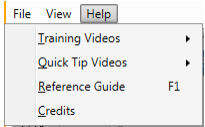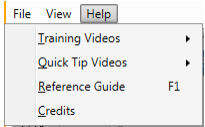SiNET9破解版是一款功能强大的流体流动模拟解决方案,使用可帮助用户解决流体流动问题及其在管道和设备设备中的压降问题,允许经济高效地设计,模拟和分析过程和公用事业系统。 获得专利的界面包括Speed Draw,可快速绘制系统,包括节点,设备和管道。 提供了70多种常用的工艺符号,用于创建工艺流程图(PFD)。 通过添加管道,节点和设备数据,可以模拟PFD以预测整个系统的流量和压降。在模拟模式下,使用EPCON先进的流体流动模拟引擎,几秒钟即可显示模型结果。模拟模式允许查看用户指定的图纸上的过程信息,以便快速评估结果。单击任何节点,设备或管道将在右窗格中显示完整的输入和输出数据,这些数据在单击画布时会消失。模拟模型后,选择“设计”以对模型进行更改,然后选择“模拟”以查看更新的结果。在模拟模式下,输入数据被禁用,选择设计模式以输入和更新输入数据。接下来,选择“分析”按钮,以详细诊断哪些设备和管道高于或低于指定的最小和最大流量和压降设计规格。分析模式通过突出显示红色设计限制以及紫色设计限制以下的设计限制以进一步调查和解决,快速查明系统中流量和压降问题的根本原因问题。本次带来破解版下载,含破解文件,有需要的朋友不要错过了!

安装破解教程
1、在本站下载并解压,如图所示,得到SiNET_9.2.1.25173.exe安装程序和crack破解文件夹

2、双击SiNET_9.2.1.25173.exe运行,选择软件安装路径,点击next

3、安装完成,点击finish

4、任意选择一个crack文件夹,
将.dl文件复制到安装目录中,分别为以下地址,带你就替换目标中的文件
<installdir> \ Process Innovator \
<installdir>\Apps\Exchanger\

功能特色
1、业界最强大,最成熟的流量网络分析计算引擎
强大的数学引擎可在不到一秒的时间内解决拥有数百个管道的系统
无限制的管道和设备以及多个型号可以同时打开
单一软件解决方案中的不可压缩和可压缩流量功能
状态方程准确地确定了非理想气体的密度
在过去的20年中,在数百个系统中对工业进行了测试和完善
2、业界最直观,最高效的图形用户界面
快速绘制系统文档的过程流程图(PFD)
添加管道和设备数据以开始模拟和分析您的系统
获得专利的智能配件可自动安装配件和手动阀
专利的Speed Draw只需单击即可创建管道和接头或设备
分析模式突出了系统流程和压力瓶颈的根本原因
3、集成设备尺寸计划,具有高质量的物理属性数据
换热器尺寸
泵尺寸
流量计尺寸
控制阀尺寸
减压阀尺寸
超过2000个组件的AIChEDIPPR®数据库(DIPPR是AIChE的注册商标,经许可使用)
4、使用一个软件和界面为任何过程或实用程序系统建模
石油溪流
天然气流
蒸汽和冷凝水
制冷剂
仪器和压缩空气
冷却水和消防水
任何流程或实用程序系统
5、强大的功能
ProcessInnovator®图形用户界面允许经济高效地设计,模拟和分析过程和公用事业系统。使用业界最快,最强大的收敛引擎,为无限数量的管道和设备建模液体或气体系统。大型管道分配系统可以在Process Innovator界面中进行建模,记录,模拟和优化,只需最少的培训,并且成本最低,同时自动识别根本原因问题。
6、设计模式
获得专利的Process Innovator界面包含许多省时的Engineering Intelligence™功能,可以创建系统的PFD绘图并模拟各种操作条件。使用Speed Draw™,只需单击一下,即可沿所选方向快速绘制管道和连接的节点或设备。与使用繁琐耗时的手动数据输入方法相比,Smart Fitting™可自动填充配件和手动阀,将数据输入时间缩短一半。绘图完成后,单击管道和设备以在右侧面板上添加数据,您就可以进行模拟了。
7、模拟模式
在模拟模式下,使用EPCON先进的流体流动模拟引擎即时显示模型结果,即使是拥有数百个管道和设备的大型模型也是如此。模拟模式允许查看用户指定的图纸上的过程信息,以便快速评估结果。单击节点,设备或管道将在右窗格中显示输入和输出数据。
8、分析模式
分析模式提供对不符合设计规范的任何管道或设备的完整诊断。通过突出显示红色设计限制以及紫色设计限制以下的设计限制,可以快速查明系统中流量和压降问题的根本原因问题。
9、管道尺寸
该程序确定单个管道中单相流的流速,压降或直径。只需单击一下,即可将Process Innovator界面中的选定管道加载到此详细的大小调整程序中。计算液体或气体管道的压降,流量或直径。
10、换热器尺寸
该程序适用于壳管式换热器,可用于壳体或管道侧的液体,气体,冷凝或沸腾的任何组合。可以在不提供导热系数或传热系数数据的情况下进行精确的尺寸调整。
11、泵尺寸
该程序确定了具有一个吸入管和一个排放管的泵系统所需的泵差动头,液压马力和NPSH。输入直径和长度时,将自动计算吸入和排出管道压降。
12、控制阀尺寸
该程序可调节气体和液体的控制阀。可以确定压降,尺寸系数或流速。用户可评估低回收阀与高回收阀的影响,确定阀门尺寸以满足给定的过程需求,或分析在不同系统中使用现有阀门的影响。
13、流量计尺寸
该程序可为液体和气体系统提供孔板,文丘里管和流量喷嘴的尺寸。使用的方法基于ASME发布的Fluid Meters报告。这些方法准确地计算流量系数,而无需搜索表格来确定它。该程序可以解决压降,孔口直径或流速,并支持所有三种流行类型的孔口(法兰,半径和静脉收缩)。此外,它还计算了燃气系统的气体膨胀系数。
14、物理特性
EPCON的PHYSIO™软件可以快速访问元素周期表中的物理属性,AIChEDIPPRDatabase®约为。2000组件,以及ASME公布的蒸汽表数据。AIChE DIPPR数据库提供恒定和温度相关的物理属性。
15、转换计算器
转换计算器软件应用程序可在过程工程中常用的测量单位之间快速准确地进行转换:长度,面积,体积,质量,温度,温差,压力,压差,密度,粘度(动态和运动),流量(质量) ,体积和摩尔),速度/速度,能量,功率,力,表面张力,抗污染性,导热性,传热系数,热通量,潜热和比热。每个列表中显示的度量单位的描述显示常用缩写以及完整描述以提供快速可读性和识别。
使用帮助
一、工具栏和菜单选项
1、Speed Draw™工具栏

提供从所选节点或设备同时创建管道和节点或设备的能力。中间图标用于切换节点和设备间距,从小,中,大和超大(由图标中间显示的字母S,M,L和XL表示 - 默认为中等)。此工具栏还可以访问两个用于选择管道大小和管道类型的菜单,以及创建下一个管道时显示的默认管道大小和类型。单击齿轮图标将显示一个弹出窗口,允许在使用Speed Draw时选择默认管道颜色和管道厚度或长度。
Speed Draw将从现有节点或设备绘制管道到左窗格中的选定节点或设备,如图标周围的蓝色框所示(出口的蓝色箭头是当前选中的,如图所示)。也可以通过将节点和设备拖到工作区来添加它们。选择节点或设备时,其他图像符号类型将显示在可拖动到工作区的默认图像下方。
节点和设备使用Speed Draw控件自动连接管道,或者将鼠标指针放在可用端口上,然后将鼠标拖动到另一个节点或设备上的另一个可用端口。
可用的连接选项将受特定节点或设备类型上可用端口数量的限制。例如,一旦Vessel节点连接到管道,其他节点就不能与另一个管道连接,因为它只有一个端口。
“速度绘制”工具栏的底部是“设计”,“模拟”和“分析”选项。设计模式用于创建要模拟的系统的过程流程图,并输入节点,设备和管道所需的数据。
模拟模式将解决系统中的所有流量和压力。最后,分析模式(在模拟模型之前停用)将突出显示哪些设备和管道高于或低于指定的设计余量。
“速度绘制”箭头下方显示的管道大小和类型下拉菜单显示创建下一个管道时的“默认”管道大小和类型。要检查现有管道的大小和类型,请单击管道以在右窗格中查看此数据,或选择“分析”模式左窗格中“管道显示”部分下的“内径”单选按钮以查看所有管道的内径画布上的管道。直径的英制单位用于英语和公制单位,因为英语大小是管道通常由全球指定的。在特定管道上进行选择时,右侧窗格中会显示英制管道尺寸的公制等效项。
2、管道工具栏

这项专利功能允许在选定的管道上输入所有常用的管道配件和手动阀门。 首先选择管道以显示当前存在的配件和手动阀的数量。 第一部分提供了管道弯头,三通,入口,出口,减速器和放大器数量的输入。 第二部分提供了闸阀,球阀,蝶阀,截止阀和止回阀的数量输入。 在第三部分中,可以通过单击其中一个图标来输入杂项配件和其他手动阀。 单击其中一个按钮将显示一个窗口,其中包含更详细的选项,用于计算将添加到管段的总kvalue的k值。
对于减速器和放大器,输入当前所选管道的上游或下游直径及其直径。
3、文件选项 - 允许从“文件”菜单访问常用操作 - 新建,打开,保存,打印,导出图形并将输入和输出数据导出到Excel。 画布的图形显示可以导出为jpg,png或bmp文件格式。

选择工具栏或“文件”菜单上的“打印”选项将显示打印窗口。 这允许选择所需的打印机,副本,纸张尺寸,方向,适合选项和对齐。 打印输出的预览显示在窗口的左侧。

打印到PDF文档或保存模型的图形导出以及Excel导出,以提供在EPCON Process Innovator中运行的流体流动模拟的完整文档。 建议在模拟模式下打印出管道和节点编号以及4、打印输出,并选择所需的数据。
游标选项 - 默认游标是用于选择管道,节点和设备的箭头。 手形光标允许根据需要缓慢移动模型。 变焦目镜图标提供了一个大型放大镜,用于显示模型信息,并在缩小以查看整个模型时为大型模型选择管道,节点和设备。

5、方形,圆形和文本框选项

允许向画布添加方形,圆形和文本对象,以更详细地描述流程图组件。 文本框的选项包括字体类型,字体大小,字体对齐,字体颜色,字体样式(粗体,斜体,下划线,删除),背景颜色,背景不透明度,边框颜色和边框粗细。
双击已创建的其中一个对象进行编辑。 它们可以调整大小并移动到画布上的任何位置。
6、度量单位,物理属性和用户首选项选项 -

允许在度量单位选项(英制或公制)之间切换或在右侧显示物理属性和用户首选项窗格
7、软件应用程序选项

加载转换计算器,PHYSIO物理属性,管道尺寸,泵尺寸,热交换器尺寸,控制阀尺寸和流量计尺寸应用。 本参考指南的后续章节将详细介绍这些程序。
二、文件菜单
提供常见的文件操作,包括新建,打开,保存,打印,将输入和输出数据导出到Excel,以及导入版本8 SD3文件的功能。 选择绘图画布后,将在此菜单中激活“新建”和“打印”,或者可以从“文件”工具栏中选择这些。

三、视图菜单
允许在绘图画布上显示设备名称,管道编号和节点编号。 管道和节点编号允许在查看Excel导出文件时识别每个元素的位置,该文件按编号ID列出管道和节点的结果。

四、帮助菜单 - 提供对培训视频,快速提示视频,参考指南和计划信用屏幕的访问。 培训视频的长度为3-4分钟,涵盖了一个主要话题,而快速提示视频通常涵盖特定功能,通常不到1分钟